Đăng xuất Zalo là cách giúp chúng ta lấy lại sự tập trung trong công việc, học tập, cách đăng xuất Zalo trên S7 Edge dưới đây sẽ giúp các bạn mới sử dụng Zalo cho Android hay thiết bị S7 Edge có thể đăng xuất Zalo một cách dễ dàng và nhanh chóng để lấy lại sự tập trung mỗi khi cần thiết và tránh được những thông báo làm phiền khi tải Zalo và sử dụng.
- Những tính năng chỉ có trên Samsung Galaxy S7 EDGE
- Hướng dẫn phát Wifi Samsung Galaxy S7, S7 EDGE
- Bật, kích hoạt Thao tác một tay trên Galaxy S7, S7 EDGE
- Cài đặt khóa theo hướng trên Samsung Galaxy S7 Edge
- Cách Root Samsung Galaxy S7, S7 EDGE bằng Kingo
Ngoài cách đăng xuất Zalo trên S7 Edge chúng ta có thể thực hiện việc chặn thông báo chat Zalo thường xuyên làm bạn bị phân tâm, tuy nhiên cách chặn thông báo chat zalo này lại thường làm mình mất rất nhiều thời gian để đi chặn thông báo chat của từng người, và cách đăng xuất Zalo trên S7 Edge mà 9mobi.vn sẽ hướng dẫn dưới đây sẽ giúp ban có thể nhanh chóng lấy lại sự tập trung.

Hướng dẫn đăng xuất zalo trên Samsung Galaxy S7 Edge
Cách đăng xuất Zalo trên S7 Edge được thực hiện như sau
Bước 1: Tại giao diện Zalo chúng ta ấn chọn biểu tượng 3 dấu chấm như hình dưới.
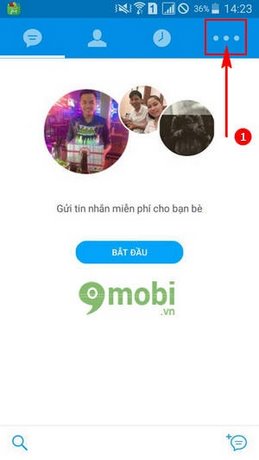
Bước 2: Ấn chọn biểu tượng Cài đặt ở góc cuối màn hình.
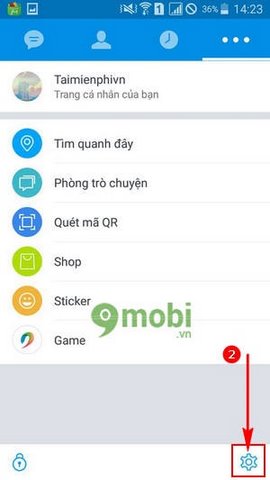
Bước 3: Tiếp đó chúng ta ấn lựa chọn Quản lý tài khoản để có thể đăng xuất Zalo trên S7 Edge.
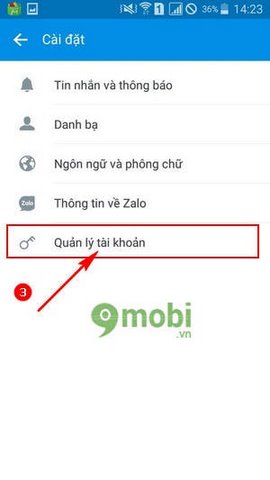
Bước 4: Sau đó chúng ta ấn chọn Đăng xuất tài khoản để đăng xuất Zalo trên S7 Edge.
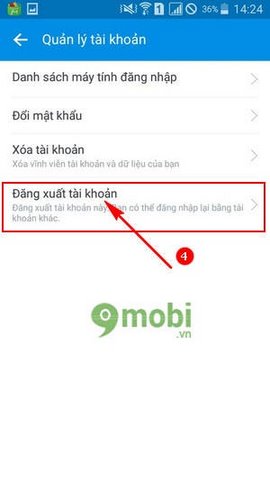
Bước 5: Hệ thống sẽ gửi lại thông báo xác nhận có muốn đăng xuất Zalo hay không ấn chọn Có.
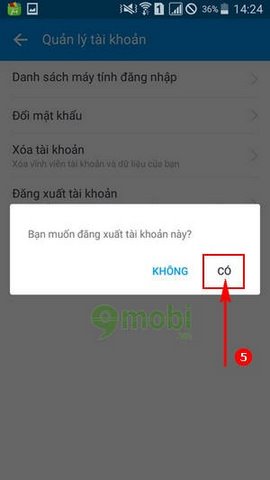
Như vậy chúng ta đã thực hiện việc đăng xuất Zalo trên S7 Edge thành công rồi đấy, thật nhanh chóng và bạn đã có thể lấy lại sự tập trung của mình để dành cho công việc, học tập rồi, ngoài ra trên thiết bị S7 Edge chúng ta cũng có thể dễ dàng thực hiện đăng xuất Zalo từ xa, với cách đăng xuất zalo từ xa này chúng ta có thể thoát tài khoản zalo trên các thiết bị khác, thêm vào đó các bạn có thể tải Zalo phiên bản mới nhất cho thiết bị của mình tại đây:
Tải Zalo cho Android: Download Zalo cho Android tại đây.
Tải Zalo cho iPhone: Download Zalo cho iPhone tại đây.
Tải Zalo cho WinPhone: Download Zalo cho WinPhone tại đây.
Tải Zalo choa Java: Download Zalo cho Java tại đây.
https://9mobi.vn/dang-xuat-zalo-tren-samsung-galaxy-s7-edge-8748n.aspx
Nếu như thiết bị của bạn cũng sử dụng ứng dụng Viber và muốn thực hiện việc đăng xuất tài khoản, các bạn có thể tham khảo bài viết hướng dẫn đăng xuất Viber để thực hiện điều này nhé.